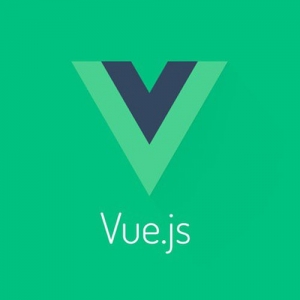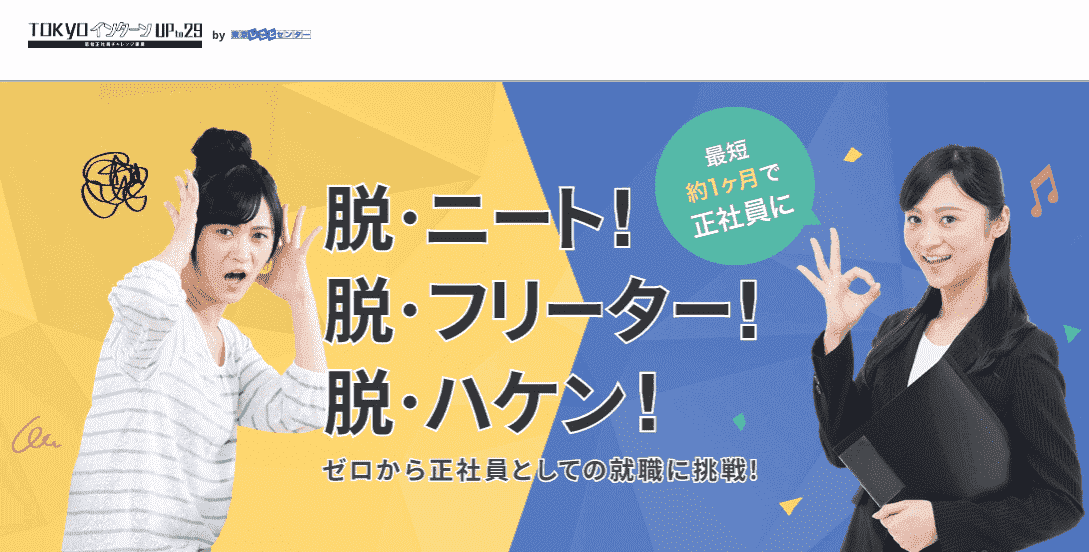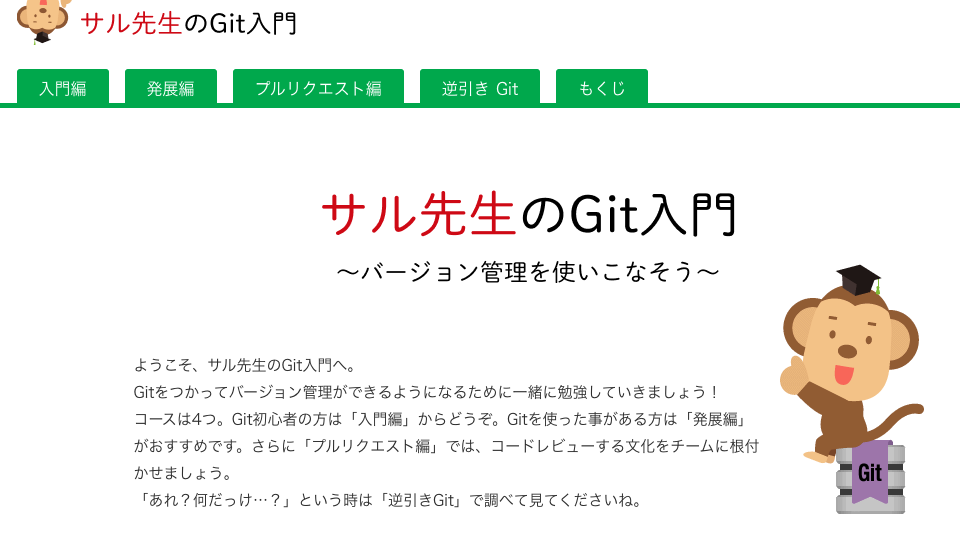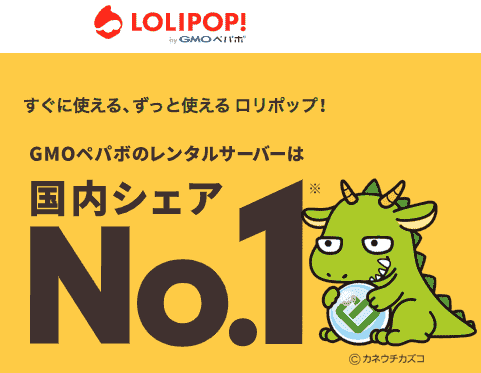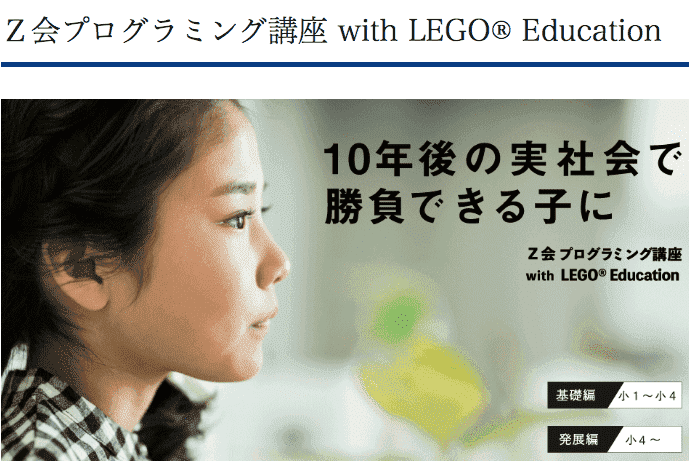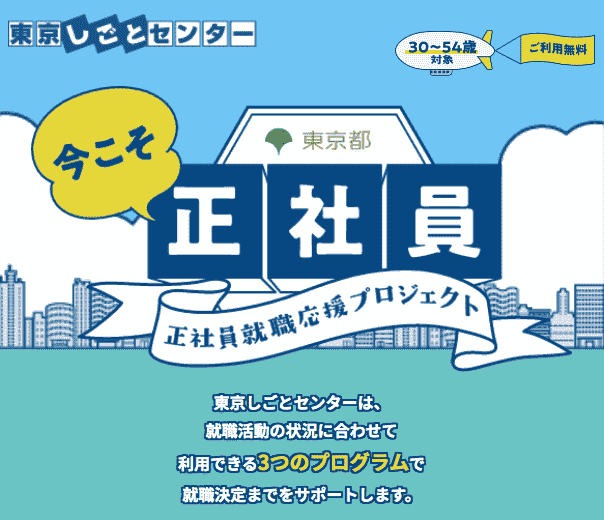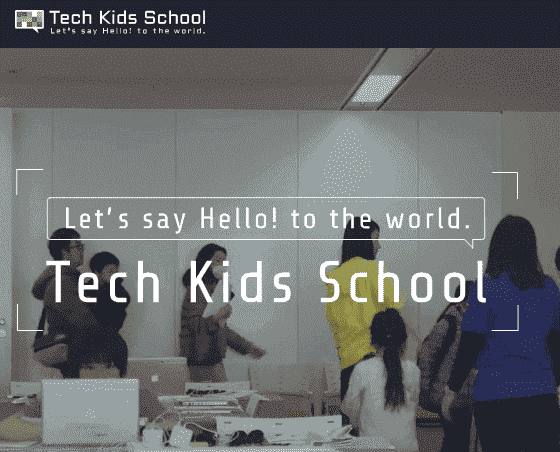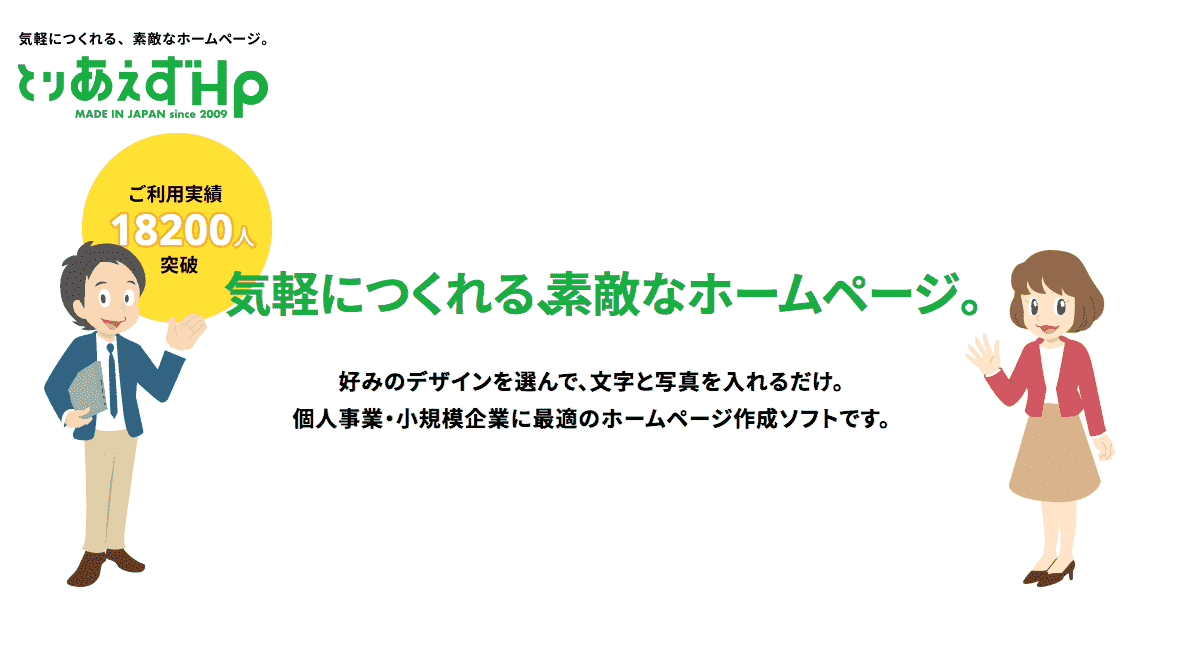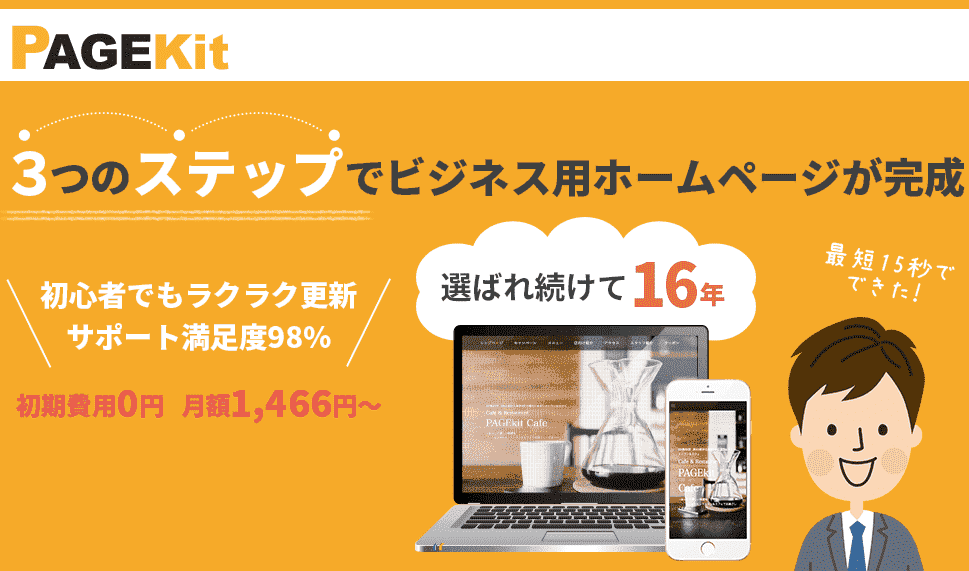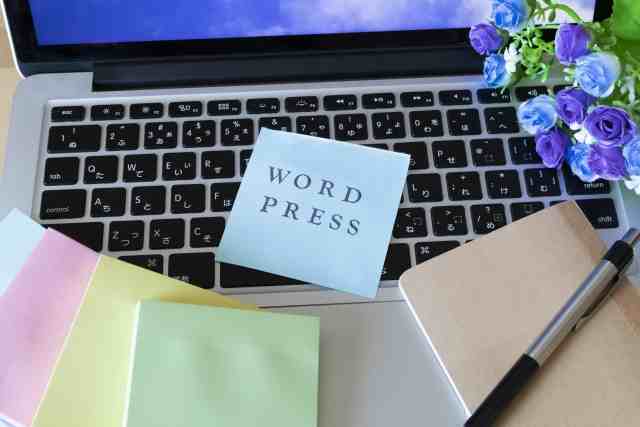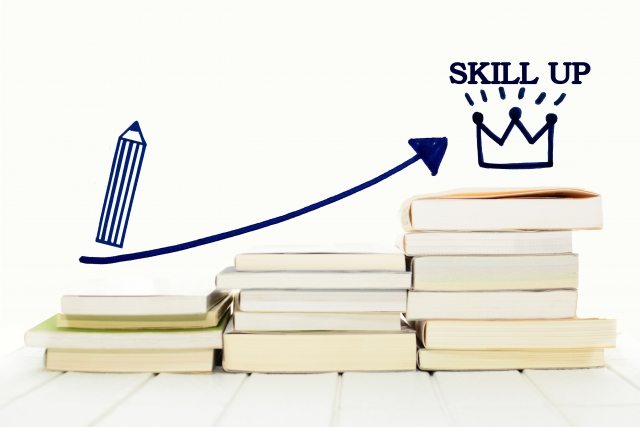NuxtでuseHeadを使ってメタ情報を設定する方法
Vueを活用する中で、
「Nuxt」
のフレームワークを使用して、
既存で作っていたものを、
試しにリプレイスしようとしている。
そんな中で、
- useHead
を使って、
<meta name="description" content="メタ情報">このような、
メタ情報を表示をするために、
設定を試した時のメモ。
ちなみに、
Nuxtのバージョンについても、
バージョン2系ではなく、
バージョン3系を導入して、
Nuxtを試している。
個人用の備忘録としてメモを残しておく。
Nuxt.jsの公式サイト
Nuxt.jsに関しては、
こちらのサイトを参考にしました。
リンクをメモ。
useHeadの公式情報
Nuxtの設定の中で、
useHeadについては、
SEO and Meta
のページに記載されています。
上記の公式サイトの中から、
メニューで検索してもらっても大丈夫ですが、
以下にリンクをメモ。
useHeadを試す
上記ページに記載があるので、
そちらを最新情報については、
確認して頂くと良いです。
実際に自分が試した時のメモ。
公式サイトによると、
<script setup lang="ts">
useHead({
title: 'My App',
meta: [
{ name: 'description', content: 'My amazing site.' }
],
bodyAttrs: {
class: 'test'
},
script: [ { innerHTML: 'console.log(\'Hello world\')' } ]
})
</script>
という書き方で、
TypeScriptで実装できます。
自分の環境だと、
JavaScriptで試しているので、
上記に加えて、
リンクタグについても、
動かすパターンがこちら。
<script setup>
useHead({
title: 'タイトル',
meta: [
{ name: 'description', content: '説明' },
],
script: [ { src: 'https://example.com/script.js' } ],
link: [{
rel: 'stylesheet',
href: 'https://example.com/style.css'
}],
})
</script>こちらを動かすと、

このように、
タイトルがうまく変更されました。
メタ情報なども、
検証ツールで確認してみると、

このように、
うまくメタ情報が設定されていますね。
スキルを使って、就職/転職/副業する時のサイト
プログラミングのスキルなどを、自分なりに高めた上で、
自分のスキルをアピールして就職や転職を行い、年収をあげるか、
副業という形で、年収にプラスアルファの稼ぎを増やすことはできます。
まずはできる範囲で取り組むことで、
少しずつ、経験値も増え、自分のスキルが収入につながるのでおすすめです。